第二章 UG NX 6.0加工入门
第一节 UG加工环境的设置
2.1.1 UG的加工环境
UG加工环境是指系统弹出UG加工模块后进行编程操作的软件环境。
UG CAM可以为数控铣、数控车、数控电火花线切割机编制加工程序,单UG CAM的数控铣就可以实现平面铣、型腔铣、固定轴曲面轮廓铣、多轴铣等不同加工类型。但每个编程员面对的加工对象可能比较固定,可能不会用到UG CAM的所有功能。比如,一个三轴铣加工编程员,在日常编程中可能不会涉及数控车和电火花线切割编程,那么,那些编程功能就可以屏蔽。所以,UG给我们提供了这样的功能,即可以定制和选择UG的编程环境,只将自己工作中用到的功能调用出来。
2.1.2 启用UG加工环境
UG CAM模块提供了创建数控加工工艺、数控加工程序和车间工艺文件的完整过程和工具,可以自动创建数控程序、检查、仿真等。
UG CAM模块的启用可采用以下方法:
- 利用键盘快捷键〈Ctrl+Alt+M〉。
- 利用工具条中的图标,单击加工图标加工按钮。
- 利用菜单栏:选择菜单栏【起始】︱【加工】命令,如图2-1所示。
下面介绍启用UG的加工环境,其操作步骤如下:
(1)运行NX 6.0软件。
(2)选择菜单栏【文件】︱【打开】命令,或单击工具栏中的 按钮,系统弹出【打开】对话框,打开加工文件,再单击确定按钮,系统弹出UG主界面。此时,文件中除了部件模型外没有任何CAM数据,如图2-2所示。
按钮,系统弹出【打开】对话框,打开加工文件,再单击确定按钮,系统弹出UG主界面。此时,文件中除了部件模型外没有任何CAM数据,如图2-2所示。
 按钮,系统弹出【打开】对话框,打开加工文件,再单击确定按钮,系统弹出UG主界面。此时,文件中除了部件模型外没有任何CAM数据,如图2-2所示。
按钮,系统弹出【打开】对话框,打开加工文件,再单击确定按钮,系统弹出UG主界面。此时,文件中除了部件模型外没有任何CAM数据,如图2-2所示。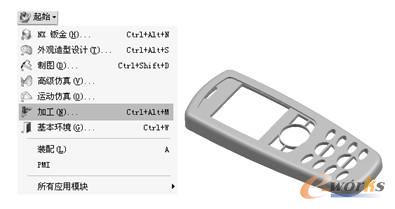
图2-1 【加工】命令图2-2 模型
(3)在【标准】工具栏中选择【开始】︱【加工】命令,系统弹出加工模块,并同时弹出【加工环境】对话框。在【CAM会话配置】列表中选择【cam_general】环境;在【CAM设置】列表中选择【mill_planar】环境,并单击初始化按钮,系统启用UG的加工环境,如图2-3所示。
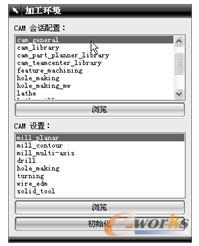
图2-3 【加工环境】对话框
野火专家提示:如果是已经指定过加工环境的部件,则不会弹出【加工环境】对话框,系统会直接弹出加工环境,因此,在这个实例操作中可以先进行保存,方便下次系统弹出时不再设置加工环境操作。







